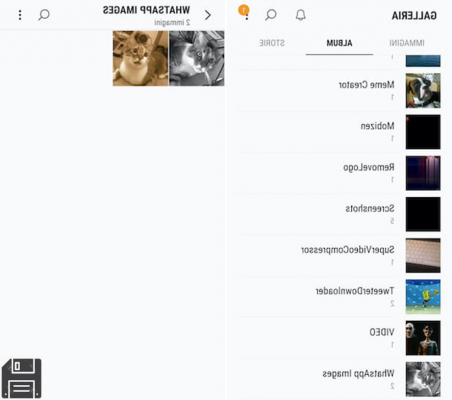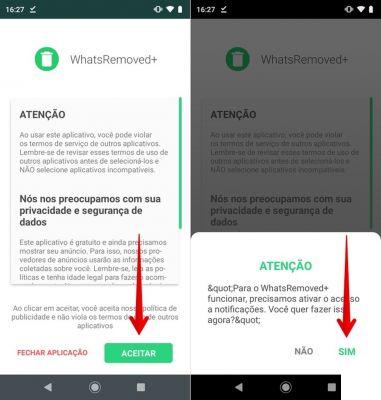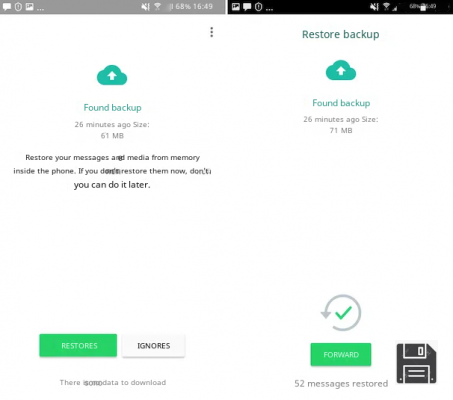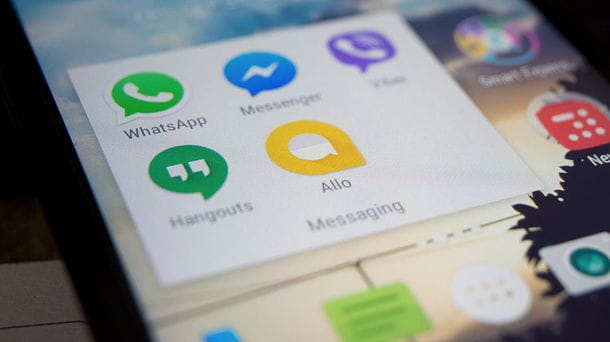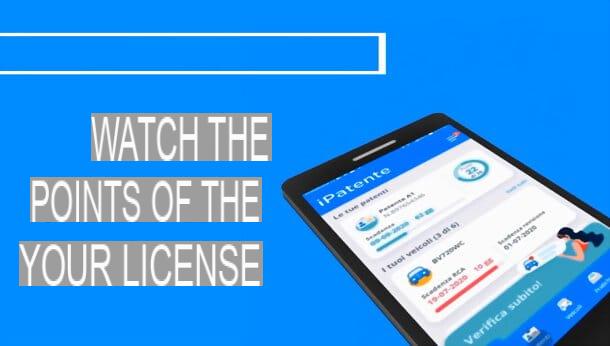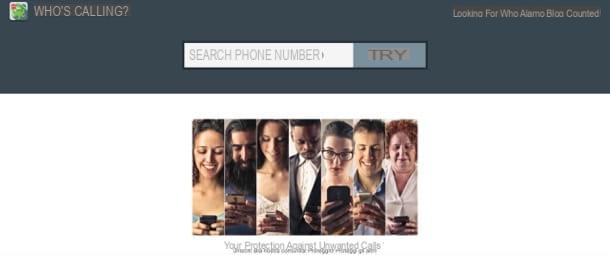Google Drive (Android)

Se você tem um dispositivo Android, você provavelmente tem um aplicativo para use a câmera do seu celular como um scanner já em mãos e você não sabe: Refiro-me ao Drive, o aplicativo oficial do serviço de armazenamento em nuvem do Google, que já deve estar instalado "como padrão" no seu dispositivo (em alternativa, está disponível gratuitamente na Play Store ) e inclui apenas a função de que você precisa. Na verdade, ele permite que você fotografe documentos e outros conteúdos com a câmera do telefone, os otimiza automaticamente para torná-los mais legíveis e os salva em formato PDF. Infelizmente, ele não usa a tecnologia OCR e, portanto, não torna os textos PDF editáveis ou selecionáveis, mas tem muitos outros recursos interessantes.
Para digna sua línguazar no Drive, inicie o aplicativo e pressione o botão (+) localizado no canto inferior direito, selecione o item Varredura a partir do menu que se abre e fotografar a página ou conteúdo de seu interesse usando o botão em forma de anel que está localizado na parte inferior. Quando a operação for concluída, se você quiser adicionar mais páginas ao seu PDF, pressione o botão + (canto inferior esquerdo) e tire uma nova fotografia. Então, se você estiver satisfeito com o resultado, toque no botão √ posicionado no canto inferior direito e você obterá um PDF que será salvo automaticamente no seu espaço online.
Se, por outro lado, você notar alguma imperfeição no conteúdo digna sua línguazado, use os botões no canto superior direito para corrigi-lo: portanto, pressione o ícone do governante cortar a folha, na do paleta para selecionar o modo de cor a ser usado para digna sua línguazação (Não, Preto e branco, cor o Desenho a cores) ou nisso? para apague a página selecionada, renomear a varredura o girar a página exibida.
Nota: o aplicativo Google Drive também está disponível no iOS, mas no momento não oferece a mesma funcionalidade relacionada à digna sua línguazação de documentos. Ele só permite que você tire fotos com a câmera do smartphone e carregue-as automaticamente para o seu espaço na nuvem.
Notas (iOS)

Se você tiver um iPhone equipado com iOS 11 ou posterior, poderá digna sua línguazar documentos e fotos diretamente pelo aplicativo Importante. Se você não acredita, abra o aplicativo Notas que está presente na tela inicial do seu "iPhone por" (o ícone da folha amarela e branca) e comece a criar uma nova nota tocando no ícone do folha e lápis localizado no canto inferior direito.
Neste ponto, pressione o botão (+) localizado na parte inferior central, selecione o item Digna sua línguaze documentos no menu que aparece e fotografe a página ou conteúdo de seu interesse tocando em botão em forma de anel que está localizado na parte inferior. Se quiser, você pode escolher um modo de cor de Escala de cinza, Preto e branco e cor usando o ícone com i três pontos na parte superior e decida se quer usar o flash ou não usando o ícone del relâmpago, também colocado no topo.
Depois de tirar a foto, use i quatro indicadores você vê nos cantos da tela para refinar a seleção do documento digna sua línguazado e primeiro pressiona o botão Salve a digna sua línguazação e, em seguida, ressalva para salvar a imagem dentro da nota.
A digna sua línguazação é salva como um PDF não editável (sem processamento de OCR). Para usá-lo fora do aplicativo Notas, toque em seu em miniatura, pressiona o ícone de compartilhando (canto superior direito) e escolha um aplicativo para o qual exportá-lo (por exemplo, você pode escolher um serviço de armazenamento em nuvem ou um cliente de e-mail para enviar como anexo).
Office Lens (Android / iOS / Windows 10 Mobile)

Lens escritório é uma solução gratuita que a Microsoft oferece a todos os usuários de Android, iOS e Windows 10 Mobile. Ele permite enquadrar documentos, quadros brancos, fotos e cartões de visita com a câmera do smartphone e transformá-los em arquivos PDF ou Office que podem ser editados com aplicativos como o Word (tecnologia OCR). Como os aplicativos mencionados acima, ele otimiza de forma inteligente o conteúdo digna sua línguazado para que seja mais legível.
Para digna sua línguazar com o Office Lens, inicie o aplicativo, pressione o ícone de folha localizado no canto superior direito, escolha se deseja digna sua línguazar um documento, uma lousa, uma foto ou um cartão de visita e prossiga com a realização da foto (você pode escolher se deseja ou não ativar o flash da câmera através do ícone relâmpago) Para obter a melhor digna sua línguazação, espere que as bordas laranja apareçam nas bordas do conteúdo digna sua línguazado.
Em seguida, toque no ícone del governante localizado no canto superior direito para cortar a imagem, no botão ressalva (canto inferior direito) para salvar a digna sua línguazação como ela está ou no câmera com o símbolo "+" próximo a ela (centro inferior) para adicionar uma página ao seu documento.
Depois de receber o comando para salvar a digna sua línguazação, você pode atribuir um nome ao arquivo, pressionando no campo apropriado localizado na parte superior da tela, e você pode escolher se deseja salvá-lo apenas como PDF no OneDrive e como uma foto no coleção do seu dispositivo (as duas opções padrão) ou se deseja exportá-lo como um Word com texto editável, graças à tecnologia OCR. Outras opções disponíveis são salvar em PowerPoint e exportar para OneNote. Depois de fazer sua escolha, pressione o botão ressalva localizado na parte inferior e é isso!
Scanbot (Android / iOS)

Scanbot é um dos melhores aplicativos para usar a câmera do celular como scanner. Está disponível para Android e iOS, onde pode ser baixado e usado gratuitamente, porém possui recursos que só podem ser desbloqueados por meio de compras no aplicativo. Por exemplo, para ter o reconhecimento de caracteres e a capacidade de criar PDFs editáveis (tecnologia OCR), você precisa fazer uma compra de 4,29 euros (5,49 euros no iOS), enquanto obtém as funções de edição e assinatura, filtro de cores, nomes inteligentes e temas tem de fazer uma compra de 5,99 euros (7,99 euros no iOS). A função de envio automático de documentos para serviços em nuvem (por exemplo, Dropbox ou Google Drive), por outro lado, é gratuita.
Depois de baixar o aplicativo Scanbot, inicie-o, siga a apresentação inicial e escolha o plano a ser inscrito: se quiser usar a versão gratuita do aplicativo, mova o indicador na parte inferior para Gratuito e aperta o botão Não se torne um profissional. Caso contrário, escolha um plano entre os disponíveis e pressione o botão Obtenha o Scanbot o Compre tudo por apenas € xx para prosseguir com a compra da versão completa do aplicativo.
Neste ponto, para fazer a varredura, inicie o Scanbot e ele ativará automaticamente o modo de disparo. Portanto, enquadre o documento que deseja digna sua línguazar, siga as instruções que você vê na tela (por exemplo, aproxime-se, gire o telefone, não se mova, etc.) e, quando a foto estiver boa, mantenha o telefone parado por alguns segundos para que seja realizada a foto da folha. Se você deseja criar um PDF de várias páginas, toque no botão Paginas multiplas localizado no canto superior esquerdo. Se, por outro lado, você deseja ativar ou desativar o flash, use o ícone relâmpago.
Assim que a digna sua línguazação for concluída, pressione o botão (+) localizado na parte inferior direita se você deseja adicionar uma página ao documento ou, em alternativa, use os botões localizados na parte inferior para modificar a imagem já capturada: tocando no botão filtro você pode ativar vários filtros de modo de cor para tornar a digna sua línguazação mais legível; Pressionando Tamanho você pode cortar a folha; Pressionando Roda você pode girá-lo enquanto toca no botão excluir você pode excluí-lo.
Quando estiver satisfeito com o resultado, digite o nome que você deseja atribuir à verificação no campo superior e pressiona o botão ressalva para salvar o documento. Será oferecido a você a ativação da função de upload automático na nuvem (em serviços como Dropbox, Google Drive, etc.): você pode decidir se deseja usá-la imediatamente ou ativá-la posteriormente, pressionando o botão? Scanbot (canto superior direito) e acessando o definições.
Scanner Pro (iOS)

Scanner Pro é um dos melhores aplicativos de digna sua línguazação disponíveis no iOS. É desenvolvido pela Readdle, uma das software houses mais ativas em termos de aplicativos de produtividade para iPhone e iPad. Não é gratuito, custa € 4,49, mas as suas funções justificam o preço. Além de possuir um mecanismo de digna sua línguazação extremamente eficaz, otimiza de forma inteligente os documentos digna sua línguazados (para aumentar sua legibilidade) e os envia para reconhecimento de caracteres (OCR), a fim de tornar o texto selecionável e editável.
Digna sua línguazar com o Scanner Pro é muito fácil. Basta iniciar o aplicativo, conceder permissão para acessar a câmera e as fotos do iOS e enquadrar o documento a ser digna sua línguazado, que será automaticamente reconhecido pelo aplicativo. Para obter melhores resultados, expanda o menu na parte superior e escolha uma das opções disponíveis em Documento em preto e branco, Documento colorido, Foto colorida e Fotos em preto e branco.
Depois de ter feito a foto, escolha se deseja continuar com a digna sua línguazação, a fim de adicionar uma nova página ao seu documento, ou se deseja prosseguir com a modificação e salvamento da digna sua línguazação já realizada, pressionando o em miniatura que aparece no canto inferior direito. Neste último caso, aguarde que seja efectuado o reconhecimento dos caracteres de escrita (OCR) presentes no documento e opte por modificá-lo premindo o botão Editar localizado na parte inferior direita (para que você possa girá-lo, ajustar suas cores, etc.), se deseja compartilhá-lo em outro aplicativo, pressionando o ícone do quadrado com a seta dentro, ou se deseja salvá-lo, pressionando o botão ressalva localizado no canto superior esquerdo. Para ver o texto extraído da verificação, no entanto, toque no botão ... localizado no canto superior direito e selecione o item Ver como texto no menu que aparece.
FotoScan (Android / iOS)

Se o seu objetivo é digna sua línguazar fotografias em vez de documentos, recomendo instalar FotoScan do Google: um aplicativo gratuito desenvolvido pela gigante de Mountain View que permite digna sua línguazar fotos e salvá-las na galeria do dispositivo e / ou no espaço em nuvem oferecido pelo Google Fotos (serviço gratuito do Google que permite armazenar fotos e vídeos online sem limites de espaço ou tempo).
Para digna sua línguazar uma foto com o FotoScan do Google, que está disponível para Android e iOS, pressione botão circular que está localizado na parte inferior central e mova o smartphone para enquadrar o quatro pontos que aparecem nos cantos da foto e são processados pelo aplicativo (a borda deve ser totalmente azul). Para obter melhores resultados, certifique-se de que as funções relacionadas ao flash (o relâmpago) e remoção automática de reflexos (o ícone do varinha mágica) são ativados.
Depois de digna sua línguazado, selecione o em miniatura de sua foto que é exibida no canto inferior direito e escolha se deseja editar a imagem usando as ferramentas disponíveis abaixo: Roda para girar a foto ou Ajustar ângulos para redefinir os ângulos. Depois de fazer as alterações, você pode decidir se deseja compartilhar a foto digna sua línguazada usando o ícone compartilhando presentes no aplicativo (por exemplo, no Android os três pontos conectados uns aos outros).
Como usar a câmera do seu celular como um scanner